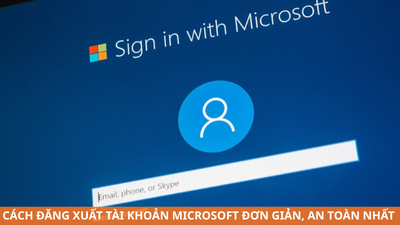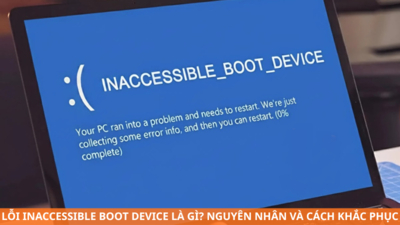Trong môi trường làm việc số hóa ngày nay, việc xử lý tài liệu PDF là một phần không thể thiếu, đặc biệt khi cần loại bỏ các trang thừa hoặc chia nhỏ file để dễ quản lý hơn. Techcare.vn, với hơn 10 năm kinh nghiệm trong lĩnh vực sửa chữa và hỗ trợ công nghệ tại khu vực miền Trung, thường xuyên nhận được các yêu cầu tư vấn về cách tách file PDF từ khách hàng.
Dựa trên thực tế hỗ trợ hàng ngàn trường hợp, chúng tôi nhận thấy rằng việc nắm vững các phương pháp tách PDF không chỉ giúp tiết kiệm thời gian mà còn nâng cao hiệu suất công việc. Bài viết này sẽ hướng dẫn chi tiết cách tách file PDF thành nhiều file nhỏ, đảm bảo an toàn và dễ thực hiện. Nếu bạn đang tìm kiếm giải pháp tối ưu, hãy theo dõi ngay dưới đây từ đội ngũ chuyên gia tại Techcare.vn.
Tại Sao Cần Tách File PDF?

Trong quá trình làm việc với tài liệu số, việc tách file PDF thành nhiều phần nhỏ hơn là nhu cầu phổ biến. Một file PDF có thể chứa hàng trăm trang, nhưng đôi khi chỉ cần trích xuất vài trang quan trọng hoặc chia nhỏ để dễ quản lý, gửi email hay lưu trữ.
Tách file PDF giúp tiết kiệm dung lượng lưu trữ, tăng tốc độ xử lý và chia sẻ tài liệu nhanh chóng hơn. Điều này đặc biệt hữu ích khi làm việc với hợp đồng, báo cáo, giáo trình hoặc tài liệu kỹ thuật có nhiều chương mục riêng biệt.
Cách Tách File PDF Bằng Phần Mềm Foxit Reader
Foxit Reader là một trong những công cụ miễn phí hàng đầu để chỉnh sửa PDF, được Techcare Đà Nẵng đánh giá cao nhờ giao diện thân thiện và tốc độ xử lý nhanh. Phương pháp này sử dụng tính năng in ảo để tách trang, phù hợp với người dùng Windows hoặc macOS. Dưới đây là quy trình chi tiết mà chúng tôi đã áp dụng thành công trong nhiều trường hợp hỗ trợ khách hàng:
- Bước 1: Tải và cài đặt phần mềm: Truy cập trang chính thức tại https://www.foxit.com/pdf-reader/ để tải phiên bản mới nhất. Quá trình cài đặt chỉ mất vài phút, và phần mềm không yêu cầu tài nguyên máy cao.
- Bước 2: Mở file PDF: Khởi động Foxit Reader, chọn "File" > "Open" để tải tài liệu cần tách. Để nhanh chóng vào chế độ in, nhấn tổ hợp phím Ctrl + P.
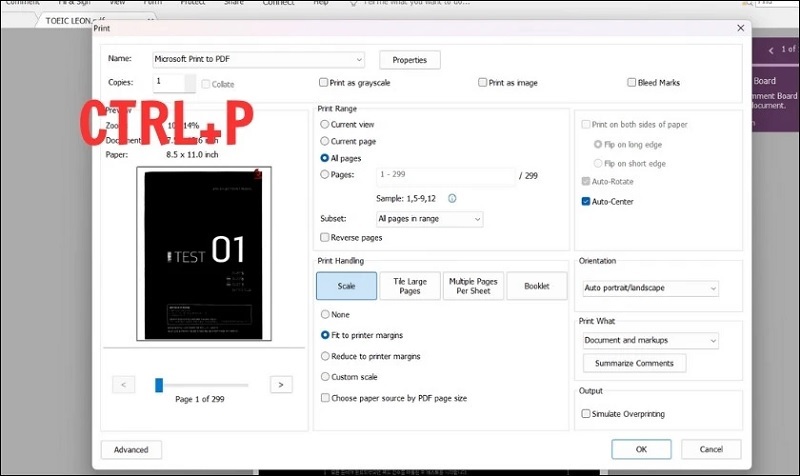
Mở nhanh chế độ in thông qua tổ hợp phím Ctrl + P
- Bước 3: Thiết lập in ảo: Trong hộp thoại Print, chọn "Microsoft Print to PDF" tại mục Printer Name. Tại phần Print Range, chọn "Pages" và nhập số trang cần tách. Ví dụ khi bạn cần tách 5 trang trong file PDF, cụ thể là từ trang 7 - 10 và trang 13. Vậy bạn chỉ cần nhập vào Pages như sau: 5, 7-10, 13. Bạn nhấn nút Ok để tiếp tục.

Nhấn nút Ok
- Bước 4: Lưu file mới: Nhấn OK, sau đó chọn thư mục lưu và đặt tên file tại hộp thoại Save As. File mới sẽ được tạo mà không ảnh hưởng đến bản gốc.
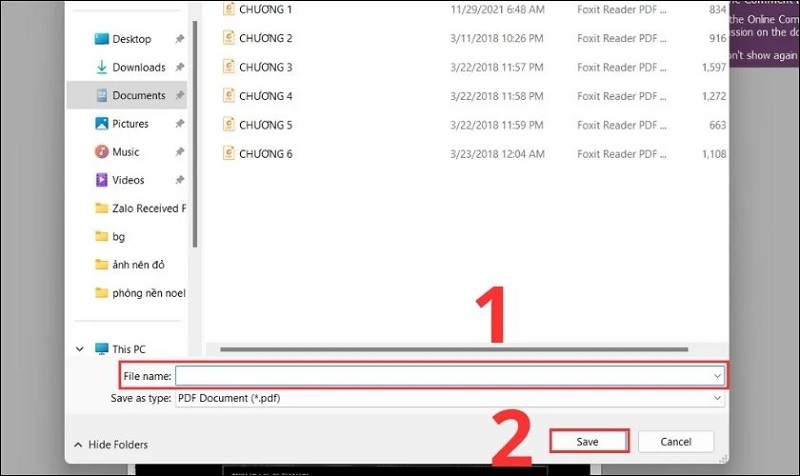
Nhấn nút Save
Lưu ý từ Techcare: Nếu file PDF có bảo mật (password-protected), hãy mở khóa trước bằng tính năng trong Foxit. Phương pháp này hiệu quả cho file dưới 100MB, nhưng với file lớn hơn, nên chia nhỏ trước để tránh gián đoạn.
Cách Tách File PDF Bằng Phần Mềm Adolix Split
Adolix Split là phần mềm chuyên dụng cho việc chia nhỏ PDF, được thiết kế để xử lý hàng loạt file mà không cần kỹ năng lập trình. Tại Techcare Đà Nẵng, chúng tôi thường giới thiệu công cụ này cho doanh nghiệp cần tách PDF định kỳ, nhờ các tùy chọn đa dạng như tách theo trang chẵn/lẻ hoặc theo khoảng. Quy trình thực hiện như sau:
-
Bước 1: Tải phần mềm: Truy cập https://www.adolix.com/split-merge-pdf/ để tải phiên bản miễn phí. Cài đặt nhanh chóng và tương thích tốt với Windows.
-
Bước 2: Thêm file PDF: Mở phần mềm, chọn tab "Split PDF Files". Nhấn nút "Add" để chọn file từ máy tính. Để tránh lỗi nhận diện, đổi tên file không dấu nếu cần (ví dụ: từ "TaiLieu.pdf" thành "TaiLieu.pdf").
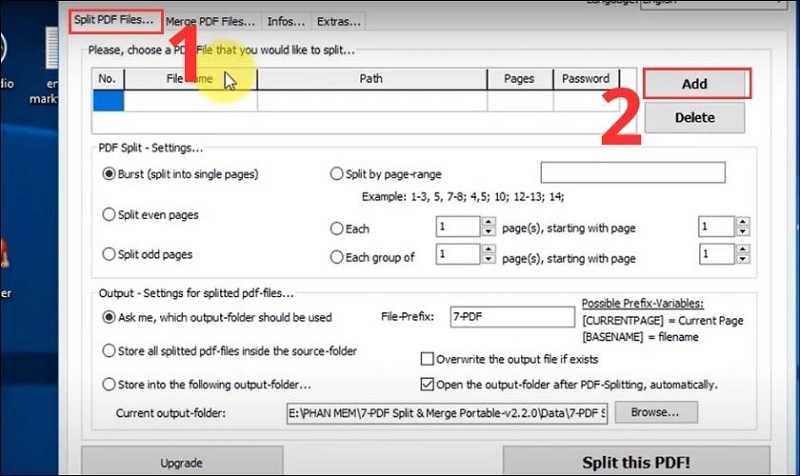
Nhấn vào nút Add
-
Bước 3: Chọn chế độ tách: Tại phần Settings, có bốn tùy chọn chính:
Chọn tùy theo nhu cầu để tối ưu hóa.
- Burst: Tách từng trang riêng lẻ, lý tưởng cho việc lưu trữ trang cá nhân.
- Split even pages: Tách trang chẵn, hữu ích cho in ấn hai mặt.
- Split odd pages: Tách trang lẻ, thường dùng trong báo cáo.
- Split by page range: Tách theo khoảng trang cụ thể, ví dụ "1-10,15".

-
Bước 4: Lưu file: Nhấn "Browse" để chọn thư mục lưu, sau đó nhấn "Split this PDF" để hoàn tất. Quá trình chỉ mất vài giây với file thông thường.
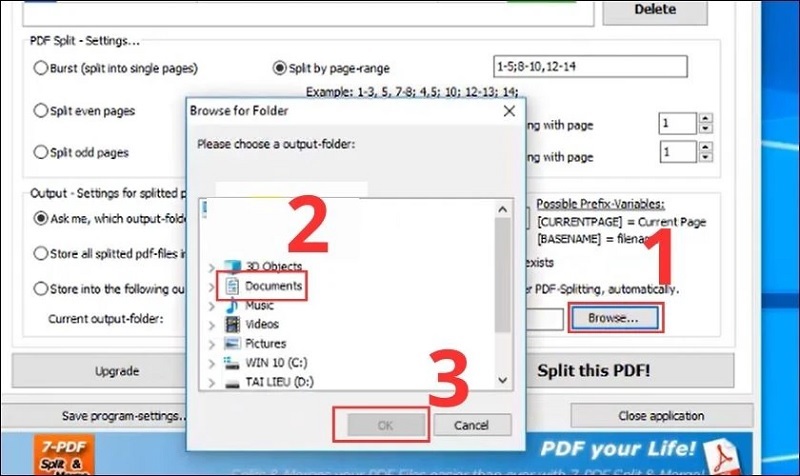
Nhấn nút Ok
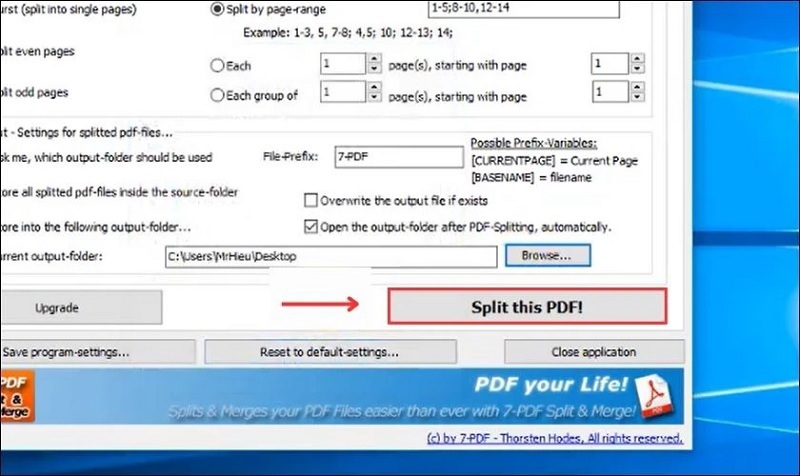
Nhấn vào nút Split this PDF
Theo đánh giá từ đội ngũ Techcare, Adolix vượt trội ở khả năng xử lý batch (hàng loạt file), nhưng nên kiểm tra bản quyền nếu dùng cho mục đích thương mại.
Cách Tách File PDF Trực Tuyến Bằng SmallPDF
Đối với người dùng không muốn cài đặt phần mềm, SmallPDF là lựa chọn hàng đầu nhờ tính tiện lợi và không yêu cầu đăng ký (dù phiên bản Pro mở rộng tính năng). Techcare Đà Nẵng khuyến nghị sử dụng khi làm việc di động, nhưng lưu ý về bảo mật: Chỉ upload file không chứa thông tin nhạy cảm vì dữ liệu có thể lưu tạm trên server. Các bước thực hiện:
- Bước 1: Truy cập website: Mở trình duyệt và vào https://smallpdf.com/vi/split-pdf.
- Bước 2: Tải file lên: Nhấn "Chọn các tệp" hoặc kéo thả file PDF vào giao diện.

Nhấn vào nút Chọn các tệp
- Bước 3: Chọn chế độ: Chọn "Trích xuất trang" để tách từng trang riêng, hoặc nâng cấp Pro để tách thành nhiều file. Nhấn "Trích xuất" để tiếp tục.
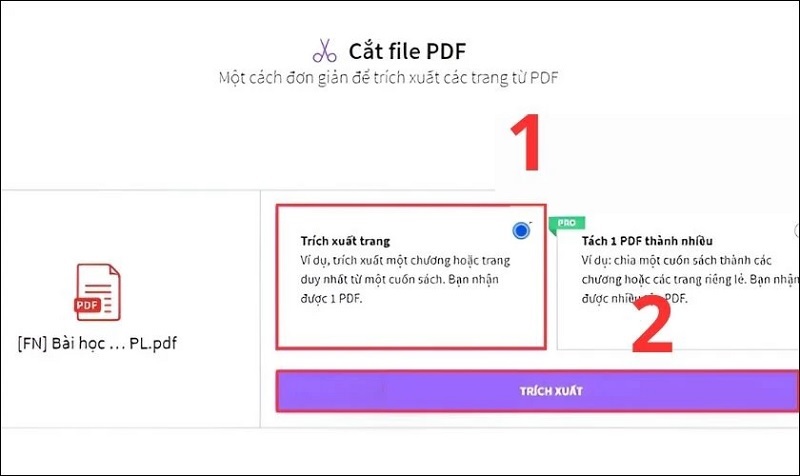
Nhấn vào nút Trích xuất
- Bước 4: Thiết lập trang: Nhập số trang cần tách (ví dụ: "1-5,10"), sau đó nhấn OK.
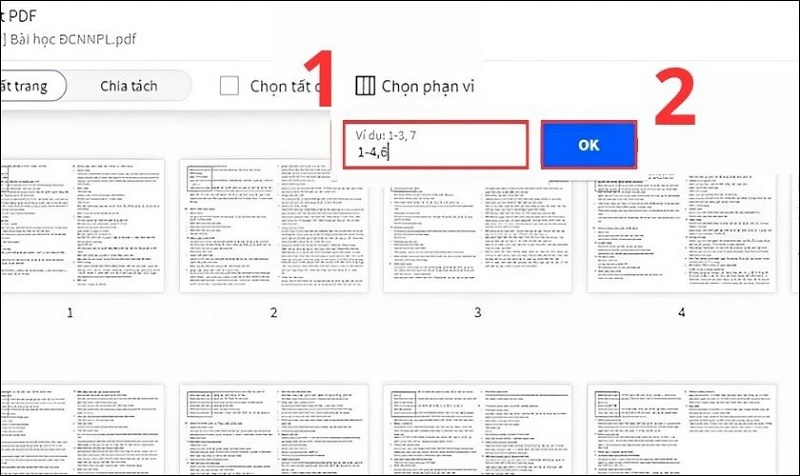
Nhấn vào nút Ok
- Bước 5: Hoàn tất và tải xuống: Nhấn "Trích xuất" và chờ xử lý, rồi chọn "Tải file xuống".
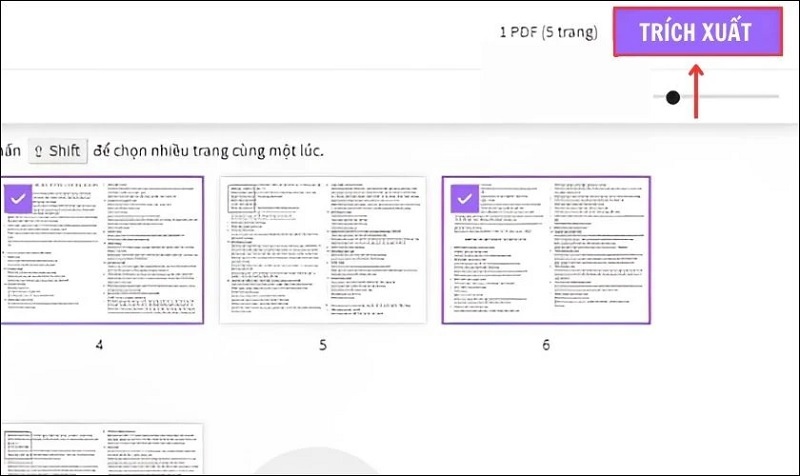
Nhấn vào nút Trích xuất
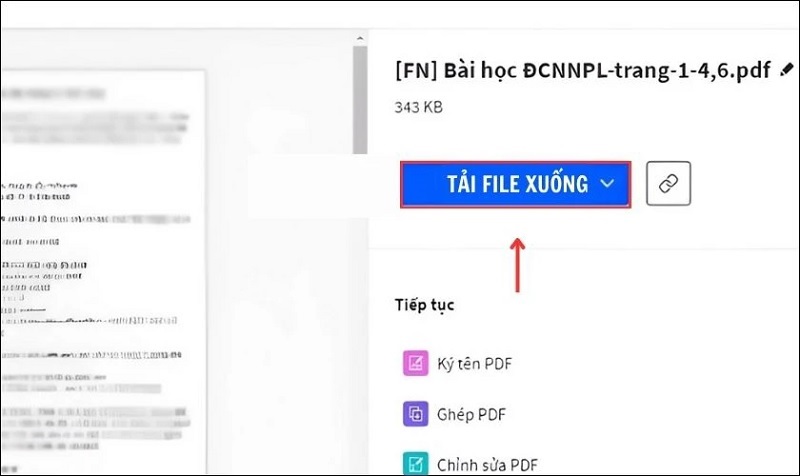
Nhấn vào nút Tải file xuống
SmallPDF hỗ trợ lên đến 15MB miễn phí, nhưng với file lớn, có thể cần nén trước. Techcare khuyên nên xóa file trên server sau khi tải để bảo vệ dữ liệu.
Các Lỗi Thường Gặp Và Cách Khắc Phục
Lỗi: File PDF bị lỗi sau khi tách:
Nguyên nhân có thể do phần mềm không tương thích hoặc file gốc đã có vấn đề. Thử tách lại bằng phần mềm khác. Nếu vẫn lỗi, kiểm tra file gốc bằng Adobe Preflight.
Lỗi: Mất font chữ hoặc định dạng:
Xảy ra khi font được nhúng trong file gốc nhưng không được giữ lại sau tách. Sử dụng phần mềm chất lượng cao như Adobe hay Foxit. Đảm bảo tùy chọn "Embed all fonts" được bật.
Lỗi: File quá lớn sau khi tách:
Một số phần mềm không tối ưu khi tách, dẫn đến file mới lớn hơn cần thiết. Sử dụng tính năng nén sau khi tách. Adobe có "Optimize PDF", giảm dung lượng mà vẫn giữ chất lượng.
Lỗi: Không tách được do file bị khóa:
File PDF có thể bị bảo vệ bởi mật khẩu quyền sở hữu hoặc mật khẩu người dùng. Cần biết mật khẩu để mở khóa trước khi tách. Nếu là người tạo file, có thể dùng Adobe để gỡ bỏ bảo mật.

Câu Hỏi Thường Gặp
Tách file PDF có làm giảm chất lượng không?
Không, nếu sử dụng phần mềm đúng cách. Các công cụ chuyên nghiệp như Adobe, Foxit hay PDFtk chỉ sao chép dữ liệu từ file gốc sang file mới. Không có quá trình nén hay chuyển đổi, nên chất lượng văn bản và hình ảnh vẫn nguyên vẹn.
Có thể tách file PDF được tạo từ ảnh scan không?
Có, nhưng cần lưu ý. File PDF từ scan thường là hình ảnh, không phải văn bản có thể chọn được. Khi tách, chỉ đơn giản là tách hình ảnh. Nếu cần chỉnh sửa văn bản, phải chạy OCR trước.
Tách file PDF trên điện thoại có được không?
Có nhiều ứng dụng di động hỗ trợ tách PDF như Adobe Acrobat Reader, Foxit PDF Reader, Xodo PDF. Tuy nhiên, tính năng hạn chế hơn so với phiên bản máy tính. Phù hợp cho nhu cầu đơn giản khi di chuyển.
Phần mềm nào tốt nhất để tách file PDF?
Không có câu trả lời chung. Adobe Acrobat Pro DC mạnh nhất nhưng đắt. Foxit PhantomPDF cân bằng giữa tính năng và giá. PDFtk miễn phí và mạnh mẽ nhưng khó học. Smallpdf tiện lợi cho việc tách thỉnh thoảng. Lựa chọn phụ thuộc vào nhu cầu và ngân sách.
Có giới hạn số trang có thể tách không?
Phần mềm ngoại tuyến như Adobe, Foxit, PDFtk không giới hạn. Công cụ trực tuyến miễn phí thường có giới hạn, ví dụ Smallpdf giới hạn 2 file mỗi giờ cho tài khoản miễn phí. Nâng cấp lên tài khoản trả phí để gỡ bỏ giới hạn.
Với kinh nghiệm hỗ trợ sửa chữa laptop, máy tính và tư vấn phần mềm tại Đà Nẵng, chúng tôi nhận thấy rằng việc chọn đúng công cụ giúp tránh lỗi phổ biến như mất định dạng hoặc file hỏng. Nếu gặp khó khăn, hãy liên hệ Techcare qua website techcare.vn để được tư vấn miễn phí. Chúng tôi cam kết cung cấp dịch vụ uy tín, với đội ngũ kỹ thuật viên được đào tạo chuyên sâu. Hãy thử áp dụng ngay và chia sẻ kinh nghiệm của bạn trong phần bình luận bên dưới!